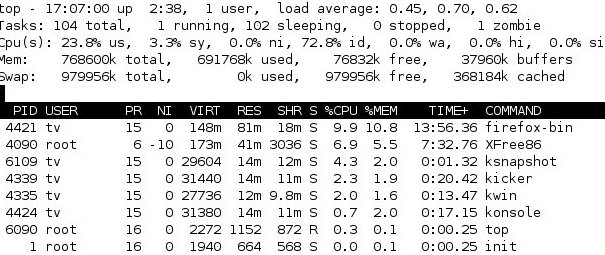Erinevus lehekülje "Top" redaktsioonide vahel
(→Näide ja top peaakna seletus) |
|||
| 7. rida: | 7. rida: | ||
[[Pilt:topexample.jpg]] | [[Pilt:topexample.jpg]] | ||
| − | Top peaaken jaguneb kaheks alaks: pealpool musta joont on kokkuvõttev info süsteemi kohta ja all on tabel protsesside kohta. | + | Top peaaken jaguneb '''kaheks alaks''': pealpool musta joont on kokkuvõttev info süsteemi kohta ja all on tabel protsesside kohta. |
| − | + | ; Ülemine kokkuvõttev ala | |
| + | *1. rida näitab praegust kellaega ja selle järgi uptime'i | ||
| + | *2. rida näitab mitu protsessi töötab, mitu hetkel töötab ja mitu ootavad käsklust | ||
| + | *3. rida näitab kogu protsessori kasutust | ||
| + | *4. rida näitab olemasoleva füüsilise mälu (RAM) hulka kilobaitides, palju sellest on kasutuses ja palju vaba | ||
| + | *5. rida näitab kogu saaleala suurust, selle kasutust ja palju sellest vaba on (kilobaitides) | ||
| + | *6. rida (pildil hetkel tühi rida) - siia ilmuvad erinevad teated | ||
| − | *'''PID''' - protsessi unikaalne ID. Seda on vaja kui tahad seda protsessi tappa (vaata allpool kuidas seda teha) | + | ;Protsesside tabel |
| − | *'''USER''' - protsessi käivitanud kasutaja kasutajanimi | + | |
| − | *'''PR''' - protsessi prioriteet | + | Musta taustaga real on toodud tabeli pealkirjad, mille järgi saab ka protsesse ritta seada. Igale protsessile kuulub üks rida |
| − | *'''NI''' - planeerimise prioriteet. Negatiivne väärtus näitab suuremat prioriteeti, positiivne suuremat, 0 on neutraalne | + | *'''PID''' - protsessi unikaalne ID. Seda on vaja kui tahad seda protsessi tappa (vaata allpool kuidas seda teha) |
| − | *'''VIRT''' - protsessi poolt kasutatava virtuaalmälu koguhulk (kilobaitides) | + | *'''USER''' - protsessi käivitanud kasutaja kasutajanimi |
| − | *'''RES''' - protsessi poolt kasutatava füüsilise mälu koguhulk (kilobaitides) | + | *'''PR''' - protsessi prioriteet |
| − | *'''SHR''' - jagatud mälu hulk, mälu mida saab jagada teiste protsessidega (kilobaitides) | + | *'''NI''' - planeerimise prioriteet. Negatiivne väärtus näitab suuremat prioriteeti, positiivne suuremat, 0 on neutraalne |
| + | *'''VIRT''' - protsessi poolt kasutatava virtuaalmälu koguhulk (kilobaitides) | ||
| + | *'''RES''' - protsessi poolt kasutatava füüsilise mälu koguhulk (kilobaitides) | ||
| + | *'''SHR''' - jagatud mälu hulk, mälu mida saab jagada teiste protsessidega (kilobaitides) | ||
*'''S''' - protsessi olek: | *'''S''' - protsessi olek: | ||
**'''D''' = uninterruptible sleep | **'''D''' = uninterruptible sleep | ||
| 24. rida: | 33. rida: | ||
**'''T''' = traced or stopped | **'''T''' = traced or stopped | ||
**'''Z''' = zombie | **'''Z''' = zombie | ||
| − | *'''%CPU''' - protsessi CPU kasutus (protsentides) | + | *'''%CPU''' - protsessi CPU kasutus (protsentides) |
| − | *'''%MEM''' - protsessi füüsilise mälu kasutus (protsentides) | + | *'''%MEM''' - protsessi füüsilise mälu kasutus (protsentides) |
| − | *'''TIME+''' - kogu ajahulk, millal protsess on kasutanud protsessorit | + | *'''TIME+''' - kogu ajahulk, millal protsess on kasutanud protsessorit |
| − | *'''COMMAND''' - protsessi käivituskäsk | + | *'''COMMAND''' - protsessi käivituskäsk |
| − | + | Kõige rohkem tasub jälgida %CPU ja %MEM alasid. | |
==Kasutamine== | ==Kasutamine== | ||
Järgnevad käsud tuleb sisestada siis kui '''top''' töötab. Sulgudes on selle käsu inglisekeelne kirjeldus paremini meelde jätmiseks. | Järgnevad käsud tuleb sisestada siis kui '''top''' töötab. Sulgudes on selle käsu inglisekeelne kirjeldus paremini meelde jätmiseks. | ||
| − | *'''k''' - (Kill a task) Tapab protsessi | + | *'''k''' - (Kill a task) Tapab protsessi |
| − | *'''q''' - (Quit) Väljub programmist | + | *'''q''' - (Quit) Väljub programmist |
| − | *'''h''' - (Help) Näitab põhilisi interaktiivseid käske | + | *'''h''' - (Help) Näitab põhilisi interaktiivseid käske |
| − | *'''d''' - (Delay) Saab muuta värskendamise aega (sekundites) | + | *'''d''' - (Delay) Saab muuta värskendamise aega (sekundites) |
| − | *'''<Enter>''' või '''<Space>''' Värskendab näitu kohe. | + | *'''<Enter>''' või '''<Space>''' Värskendab näitu kohe |
| − | === | + | |
| + | ===Protsessi tapmine=== | ||
| + | |||
| + | Mõnikord võib juhtuda, et mõni protsess väljub kontrolli alt ja hakkab liiga palju ressursse sööma (oleneb protsessist, mõnikord on see normaalne). Kui oled kindel, et tead mida teed, siis võid selle protsessi ära tappa e. selle protsessi töö lõpetada. Siin tuleb meile appi '''top''''. | ||
| + | |||
| + | Protsessi tapmiseks vajuta '''k''', seejärel sisesta selle protsessi '''PID''', mida näeb '''top''' esimesest tulbast, ning vajuta '''<Enter>'''. Nüüd tuleb tapmine kinnitada. Vajuta '''y''' jaatuse korral, või '''n''', kui ei taha protsessi tappa ning vajuta '''<Enter>'''. Kui protsessi enam tabelis pole, on protsess edukalt tapetud. | ||
| + | |||
| + | ===Protsesside sorteerimine=== | ||
*'''M''' - sorteerib protsessid mälukasutuse järgi. | *'''M''' - sorteerib protsessid mälukasutuse järgi. | ||
*'''P''' - protsessori kasutuse järgi. | *'''P''' - protsessori kasutuse järgi. | ||
Redaktsioon: 8. märts 2007, kell 01:35
top on väga kasulik käsurea programm, mis näitab protsessori koormust, mälu kasutust ja erinevat infot süsteemis jooksvate protsesside kohta. Infot värskendatakse reaalajas, vaikimisi iga 3 sekundi tagant.
top on kaasas enamustes UNIXi laadsetes operatsioonisüsteemides ja seda on lihtne kasutada.
Sisukord
[peida]Näide ja top peaakna seletus
Top peaaken jaguneb kaheks alaks: pealpool musta joont on kokkuvõttev info süsteemi kohta ja all on tabel protsesside kohta.
- Ülemine kokkuvõttev ala
- 1. rida näitab praegust kellaega ja selle järgi uptime'i
- 2. rida näitab mitu protsessi töötab, mitu hetkel töötab ja mitu ootavad käsklust
- 3. rida näitab kogu protsessori kasutust
- 4. rida näitab olemasoleva füüsilise mälu (RAM) hulka kilobaitides, palju sellest on kasutuses ja palju vaba
- 5. rida näitab kogu saaleala suurust, selle kasutust ja palju sellest vaba on (kilobaitides)
- 6. rida (pildil hetkel tühi rida) - siia ilmuvad erinevad teated
- Protsesside tabel
Musta taustaga real on toodud tabeli pealkirjad, mille järgi saab ka protsesse ritta seada. Igale protsessile kuulub üks rida
- PID - protsessi unikaalne ID. Seda on vaja kui tahad seda protsessi tappa (vaata allpool kuidas seda teha)
- USER - protsessi käivitanud kasutaja kasutajanimi
- PR - protsessi prioriteet
- NI - planeerimise prioriteet. Negatiivne väärtus näitab suuremat prioriteeti, positiivne suuremat, 0 on neutraalne
- VIRT - protsessi poolt kasutatava virtuaalmälu koguhulk (kilobaitides)
- RES - protsessi poolt kasutatava füüsilise mälu koguhulk (kilobaitides)
- SHR - jagatud mälu hulk, mälu mida saab jagada teiste protsessidega (kilobaitides)
- S - protsessi olek:
- D = uninterruptible sleep
- R = running
- S = sleeping
- T = traced or stopped
- Z = zombie
- %CPU - protsessi CPU kasutus (protsentides)
- %MEM - protsessi füüsilise mälu kasutus (protsentides)
- TIME+ - kogu ajahulk, millal protsess on kasutanud protsessorit
- COMMAND - protsessi käivituskäsk
Kõige rohkem tasub jälgida %CPU ja %MEM alasid.
Kasutamine
Järgnevad käsud tuleb sisestada siis kui top töötab. Sulgudes on selle käsu inglisekeelne kirjeldus paremini meelde jätmiseks.
- k - (Kill a task) Tapab protsessi
- q - (Quit) Väljub programmist
- h - (Help) Näitab põhilisi interaktiivseid käske
- d - (Delay) Saab muuta värskendamise aega (sekundites)
- <Enter> või <Space> Värskendab näitu kohe
Protsessi tapmine
Mõnikord võib juhtuda, et mõni protsess väljub kontrolli alt ja hakkab liiga palju ressursse sööma (oleneb protsessist, mõnikord on see normaalne). Kui oled kindel, et tead mida teed, siis võid selle protsessi ära tappa e. selle protsessi töö lõpetada. Siin tuleb meile appi top'.
Protsessi tapmiseks vajuta k, seejärel sisesta selle protsessi PID, mida näeb top esimesest tulbast, ning vajuta <Enter>. Nüüd tuleb tapmine kinnitada. Vajuta y jaatuse korral, või n, kui ei taha protsessi tappa ning vajuta <Enter>. Kui protsessi enam tabelis pole, on protsess edukalt tapetud.
Protsesside sorteerimine
- M - sorteerib protsessid mälukasutuse järgi.
- P - protsessori kasutuse järgi.
- N - PID järgi
- T - TIME+ tulba järgi
Veel rohkem käske ja võtmeid ning põhjalikuma jutu leiad top manuaalist - man top
Vaata ka
- Hallates CPU protsesse htop abiga
- htop - täiustatud ja uuem versioon top'ist
- ps